固有値カーブ(Frequency Curve)
固有値
カーブ ダイアログ ボックスは、固有値カーブの定義、インポートができ、調和解析、不規則振動線形動解析スタディの時間依存の値を定義します。 bsp;X と Y のペアを定義するか、テキスト ファイルから読み込んでください。固有値カーブの Y 値は、関連する量に対する乗数です。たとえば、カーブ A に関連付けられた 200 psi の圧力は、カーブ B に示す力を指定します。どの固有値 (f) においても、プログラムによって適用される力の値は、指定した圧力の大きさに、その時間における固有値 (f)におけるカーブ A の Y 値に等しくなります。最大 5000 点を定義できます。
|
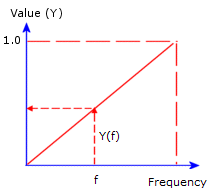
|
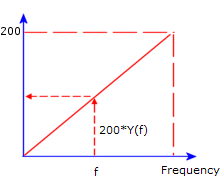
|
|
カーブ A - 固有値カーブ
|
カーブ B - 実際の荷重、または地盤振動
|
固有値カーブを定義するには:
-
調和解析、不規則振動線形動解析スタディの、荷重、または地盤振動 PropertyManager で、周波数による変化(Variation with frequency)の下で次の1つを行います:
- または -
-
-
編集をクリックします。
固有値カーブ(Frequency Curve)ダイアログが開きます。
-
カーブ情報(Curve information)ボックスにカーブ名を入力します。
-
X(ラジアン/秒 または Hz)列の単位(Units)を設定します。Y 値は、関連する荷重、または地盤振動で、PropertyManager で指定された量に対する乗数なので、無次元です。
-
カーブ データを編集します。外部ファイルからインポートするには、カーブ インポート(Get curve)をクリックします。
関数カーブ(Function Curves)ダイアログ ボックスが表示されます。
 X-Y 列には、選択した形状に基づいてデフォルト値が表示されます。必要に応じてセルの値を変更してください。新規の行を追加するには、点(Points)列の任意のセルをダブルクリックします。選択されている行を削除するには、選択部分を右クリックし、削除(Delete)を選択します。
X-Y 列には、選択した形状に基づいてデフォルト値が表示されます。必要に応じてセルの値を変更してください。新規の行を追加するには、点(Points)列の任意のセルをダブルクリックします。選択されている行を削除するには、選択部分を右クリックし、削除(Delete)を選択します。
-
後で使用するためにカーブを保存するには、カーブ保存をクリックして、カーブ ファイルの名前と保存先のフォルダを指定し、保存をクリックします。
ファイル名には、自動的に .cwcur という拡張子が追加されます。保存したカーブは、他のドキュメントでも使用できるようになります。
-
OK をクリックします。
元の荷重/拘束 PropertyManager に戻ります。
-
指定した荷重/拘束の実際の値を表示するには、周波数による変化の下にある表示をクリックします。
-
グラフのウィンドウを閉じます。
既存のライブラリから固有値カーブを使用するには:
-
非定常熱伝導解析または非線形のスタディの荷重/拘束 PropertyManager で、周波数による変化(Variation with frequency)のカーブ(Curve)をクリックして、編集(Edit)をクリックします。
-
固有値カーブ(Frequency curve)ダイアログ ボックスでカーブ インポート(Get Curve)をクリックします。
関数カーブ(Function Curves)ダイアログ ボックスが表示されます。
-
材料ライブラリ ファイル(*.cwcur)を選択します。既存のカーブ データは固有値カーブ(Frequency Curve)に表示されます。 bsp;
-
カーブ ライブラリ(Curve Library)から、希望の固有値カーブを選択します。 bsp;
カーブ データがダイアログ ボックスに表示されます。
-
必要に応じてカーブ データを修正してから、OK をクリックします。
元の固有値カーブ(Time Curve)ダイアログ ボックスに戻ります。
-
OK をクリックします。
PropertyManager に戻ります。